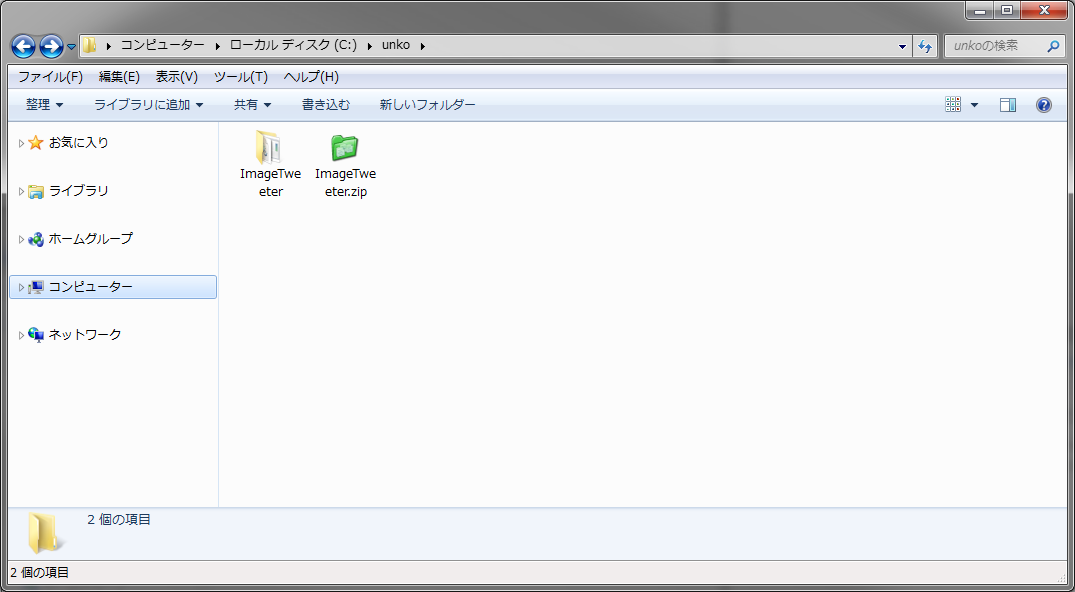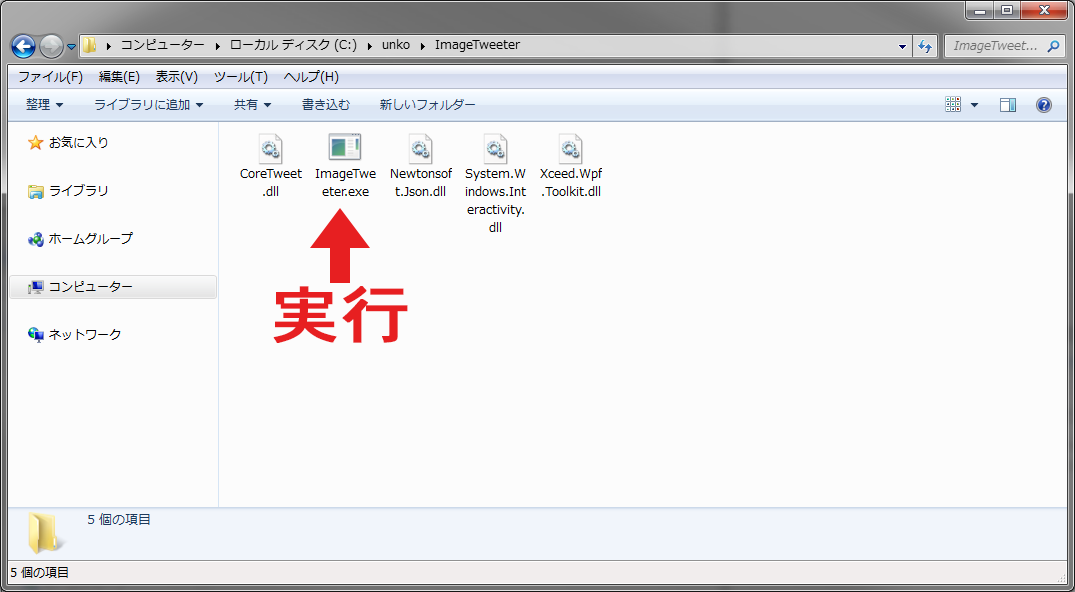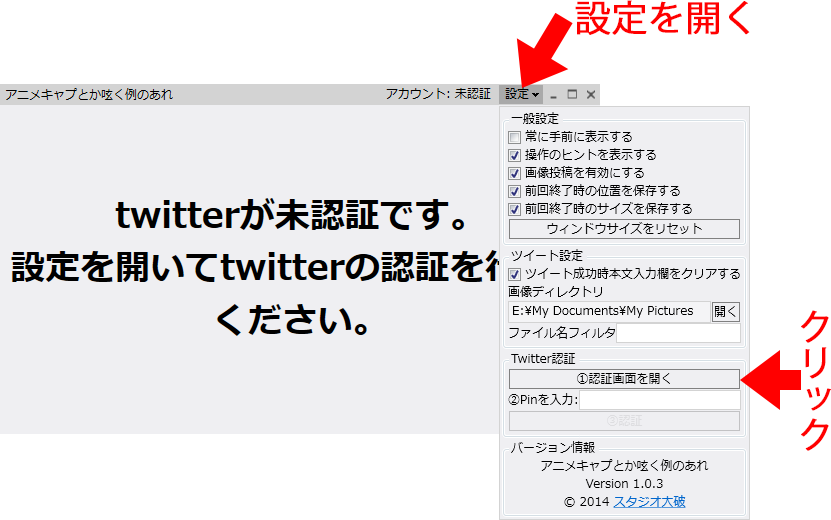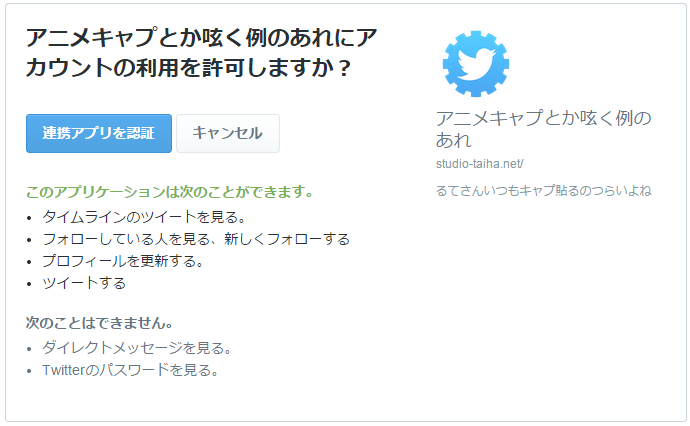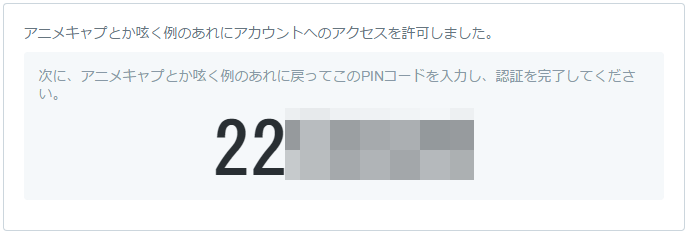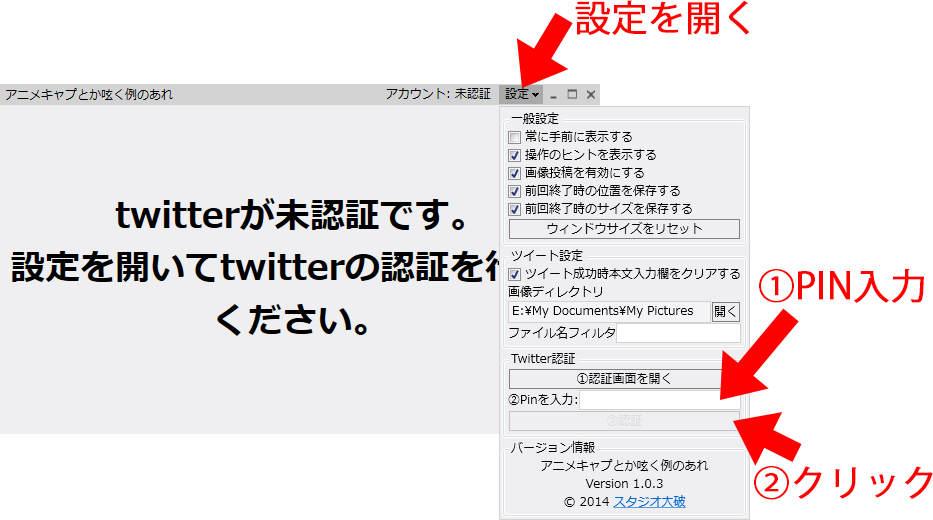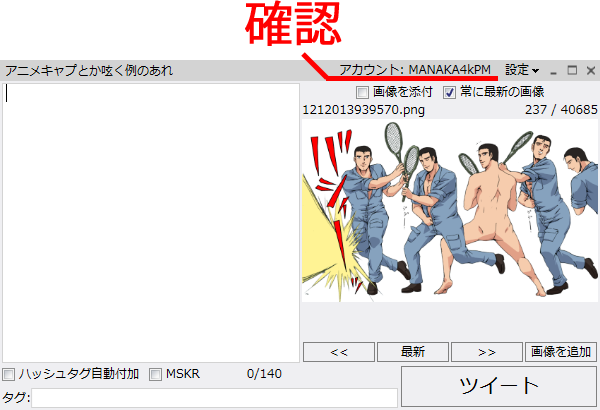これなに?
アニメ実況をするためだけに作られた、投稿専用Twitterクライアントです。
- ハッシュタグの自動付加
- 画像を4枚まで添付可能
- みさくら語自動変換機能付き!

ダウンロード
for Windows 10 (32/64bit)
動作には
.Net Framework 4.7.2
が必要です。
更新履歴